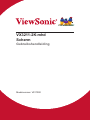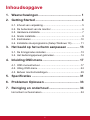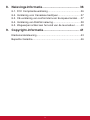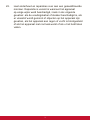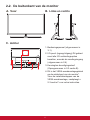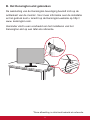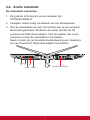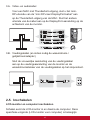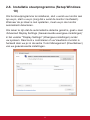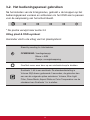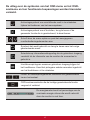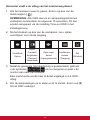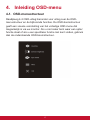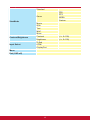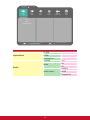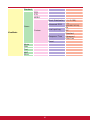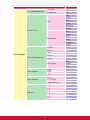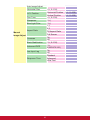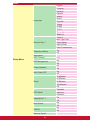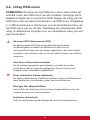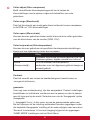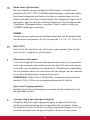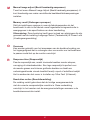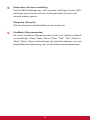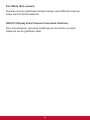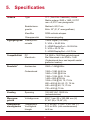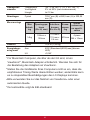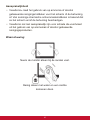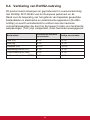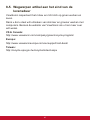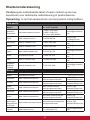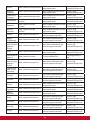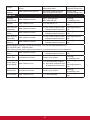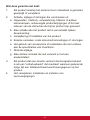ViewSonic VX3211-2K-mhd Benutzerhandbuch
- Kategorie
- Fernseher
- Typ
- Benutzerhandbuch
Dieses Handbuch eignet sich auch für

VX3211-2K-mhd
Scherm
Gebruikshandleiding
Modelnummer. VS17000

Bedankt dat u ViewSonic
hebt gekozen
ViewSonic, dat ruim 30 jaar wereldleider is op het gebied
van visuele oplossingen, richt zich op het overtreffen van de
verwachtingen op het gebied van technologische evolutie,
innovatie en eenvoud. Bij ViewSonic geloven we dat onze
producten een positief effect op de wereld kunnen hebben
en hebben we er alle vertrouwen in dat het door u gekozen
product van ViewSonic u goed zal dienen.
Nogmaals bedankt voor uw keuze voor ViewSonic!

iii
Inhoudsopgave
1. Waarschuwingen ................................................ 1
2. Getting Started ................................................... 4
2-1. Inhoud van verpakking ...................................................... 5
2-2. De buitenkant van de monitor ........................................... 6
2-3. Hardware-installatie .......................................................... 7
2-4. Snelle installatie ................................................................ 9
2-5. Inschakelen ..................................................................... 10
2-6. Installatie stuurprogramma (Setup Windows 10) ............ 11
3. Het beeld op het scherm aanpassen .............. 13
3-1. De timingmodus instellen ................................................ 13
3-2. Het bedieningspaneel gebruiken ..................................... 14
4. Inleiding OSD-menu ......................................... 17
4-1. OSD-menustructuur ........................................................ 17
4-2. Uitleg OSD-menu ............................................................ 24
4-3. Beheer monitorinstellingen .............................................. 29
5. Specificaties ..................................................... 31
6. Problemen Oplossen ....................................... 33
7. Reiniging en onderhoud .................................. 34
Het scherm schoonmaken ...................................................... 34

iv
8. Nalevingsinformatie ......................................... 36
8-1. FCC Compliantieverklaring ............................................. 36
8-2. Verklaring voor Canadese bedrijven ............................... 37
8-3. CE-verklaring van conformiteit voor Europese landen .... 37
8-4. Verklaring van RoHS2-naleving ...................................... 38
8-5. Wegwerpen artikel aan het eind van de levensduur ....... 40
9. Copyright-informatie ........................................ 41
Klantenondersteuning ............................................................. 43
Beperkte Garantie ................................................................... 46

1
1. Waarschuwingen
1. Lees deze instructies volledig door voordat u dit apparaat
gebruikt.
2. Bewaar deze instructies op een veilige plaats.
3. Let op alle waarschuwingen en volg alle aanwijzingen.
4. Ga ten minste op 45 cm van het scherm zitten.
5. Behandel het scherm altijd voorzichtig als u het verplaatst.
6. Verwijder nooit het deksel achteraan. Dit scherm bevat
onderdelen onder hoogspanning. U kunt ernstige letsels
oplopen als u ze aanraakt.
7. Gebruik dit apparaat niet in de buurt van water.
Waarschuwing: stel dit apparaat niet bloot aan regen of vocht
om het risico op brand of elektrische schokken te vermijden.
8. Stel het scherm niet bloot aan rechtstreeks zonlicht of een
andere warmtebron. Draai het scherm weg van rechtstreeks
zonlicht om spiegelingen te voorkomen.
9. Reinig met een zachte, droge doek. Raadpleeg “Het scherm
schoonmaken” in deze handleiding voor meer informatie als
er een grondigere reiniging vereist is.
10. Raak het scherm niet aan. Huidvet is moeilijk te verwijderen.
11. Wrijf niet over het scherm en oefen geen druk uit omdat dit
het scherm blijvend kan beschadigen.
12. Blokkeer de ventilatieopeningen niet. Installeer het apparaat
in overeenstemming met de instructies van de fabrikant.
13. Plaats het apparaat niet in de buurt van warmtebronnen
zoals radiatoren, verwarmingsroosters of andere apparaten
(inclusief versterkers) die warmte afgeven.
14. Plaats het scherm in een goed geventileerde omgeving.
Plaats niets op het scherm dat de warmteafgifte tegenhoudt.
15. Plaats geen zware voorwerpen op het scherm, de videokabel
of het netsnoer.

2
16. Bij het optreden van rook, abnormale geluiden of een
vreemde geur moet u het scherm direct uitschakelen en
de verkoper of ViewSonic bellen. Het is gevaarlijk om het
scherm te blijven gebruiken.
17. Probeer nooit de veiligheidsvoorzieningen van de
gepolariseerde of geaarde stekker te omzeilen. Een
gepolariseerde stekker bevat twee pennen waarbij de
ene pen iets breder is dan de andere. Een aardlekstekker
bevat twee pennen en een aardklem. De brede pen
van de gepolariseerde stekker en de aardklem van de
aardlekstekker zijn bedoeld voor uw veiligheid. Als een
stekker niet in het stopcontact past, kunt u het beste
een elektricien raadplegen voor het vervangen van het
stopcontact.
18. Plaats de voedingskabel en de stekker zo, dat er niet kan
worden getrapt of dat ze niet gekneld raken en bescherm
het punt waar de kabel uit het apparaat komt. Zorg dat het
stopcontact zich dicht bij het apparaat bevindt zodat het
gemakkelijke toegankelijk is.
19. Gebruik alleen hulpstukken/accessoires die door de fabrikant
zijn opgegeven.
20. Gebruik het toestel alleen met een karretje,
standaard, statief, steun of tafel die door de
fabrikant is opgegeven of die bij het toestel
wordt verkocht. Wees voorzichtig wanneer u een
karretje gebruikt om het apparaat te verplaatsen
om te voorkomen dat het toestel of het karretje kantelt en
eventueel tot verwondingen leidt.
21. Trek de stekker uit het stopcontact als u het apparaat
gedurende lange tijd niet zult gebruiken.

3
22. Laat onderhoud en reparaties over aan een gekwalificeerde
monteur. Reparatie is vereist is wanneer het apparaat
op enige wijze werd beschadigd, zoals in de volgende
gevallen: als de voedingskabel of stekker beschadigd is, als
er vloeistof wordt gemorst of objecten op het apparaat zijn
gevallen, als het apparaat aan regen of vocht is blootgesteld
of als het apparaat niet normaal werkt of als u het hebt laten
vallen.

4
2. Getting Started
Should problems arise and the product you have purchased needs
to be returned for any reason, please keep the original packaging,
registration form, and receipt. Having these items will make it easier
for you to verify your product and repair, refund and/or return your
product to you.
If you have any problems with your product or questions that have
not been addressed in the User Guide, please contact customer
service for help.
Important! Save the original box and all packing material for your
future shipping needs.
NOTE: The word “Windows” in this user guide refers to Microsoft
Windows operating system.

5
2-1. Inhoud van verpakking
De verpakking van uw monitor bevat:
• Scherm
• Voedingskabel
• Videokabel
• Audiokabel
• Snelstartgidsl
OPMERKING:
1
De videokabels die in de verpakking zijn meegeleverd, kunnen
verschillen afhankelijk van uw land. Neem contact op met uw
lokale kleinhandelaar voor meer informatie.

6
2-2. De buitenkant van de monitor
A. Voor B. Links en rechts
C. Achter
2
4
1
3
1. Bedieningspaneel (uitgevouwen in
3-1)
2. I/O-poort (ingang/uitgang) Dit gebied
moet alle I/O-verbindingsopties
bevatten, evenals de voedingsingang
(uitgevouwen in 2-4)
3. Kensington-beveiligingssleuf
(Opengevouwen in 2-3 sectie B)
4. Dit is het VESA-wandmontagegebied
op de achterkant van de monitor*.
Voor de installatiestappen van de
VESA-wandmontage, raadpleegt u
2-3 sectie F voor extra instructies.

7
2-3. Hardware-installatie
A. Wandmontage (optioneel)
OPMERKING: Alleen voor gebruik met UL-gecerticeerde muur-
montagebeugel.
Voor het bestellen van een wandmontagekit of een hoogteafstel-
voet, dient u contact op te nemen met ViewSonic
®
met uw lokale
leverancier. Raadpleeg de instructies die bij de basismontagekit zijn
geleverd. Ga als volgt te werk om uw scherm te veranderen van een
bureaumodel naar een wandmodel:
1. Zoek de VESA-compatibele wandmontagekit die voldoet aan de
vereisten in het hoofdstuk "Specificaties".
2. Controleer of de voedingsknop is uitgeschakeld en koppel
vervolgens de voedingskabel los.
3. Leg het scherm met de voorkant naar beneden op een deken.
4. Verwijder de monitorvoet. (Mogelijk moet u schroeven
verwijderen.)
5. Bevestig de montagebeugel van de wandmontagekit met de
schroeven van de juiste lengte.
6. Bevestig het scherm tegen de muur volgens de aanwijzingen in
de kit voor wandmontage.

8
B. Het Kensington-slot gebruiken
De aansluiting van de Kensington-beveiliging bevindt zich op de
achterkant van de monitor. Voor meer informatie over de installatie
en het gebruik kunt u terecht op de Kensington-website op http://
www. kensington.com.
Hieronder vindt u een voorbeeld van het installeren van het
Kensington-slot op een tafel als referentie.
*Deze afbeelding is uitsluitend bedoeld als referentie.

9
2-4. Snelle installatie
De videokabel aansluiten
1. Zorg dat de LCD-monitor en de computer zijn
UITGESCHAKELD.
2. Verwijder, indien nodig, de deksels van het achterpaneel.
3. Sluit de videokabel van het LCD-scherm aan op de computer;
Macintosh-gebruikers: Modellen die ouder zijn dan de G3
vereisen een Macintosh-adapter. Sluit de adapter aan op de
computer en stop de videokabel in de adapter.
Neem contact op met de klantenondersteuning van ViewSonic
om een ViewSonic
®
Macintosh-adapter te bestellen.
Power ConnectorHDMI
Audio
out
D SUB
Audio
in
DP
Voedingsaansluiting

10
3.A. Video- en audiokabel
Voor een MAC met Thunderbolt-uitgang, sluit u het mini-
DP-uiteinde van de “mini DP-naar-DisplayPort-kabel” aan
op de Thunderbolt-uitgang van de MAC. Sluit het andere
uiteinde van de kabel aan op de DisplayPort-aansluiting op de
achterkant van de monitor.
1
3
5
7
9
11
13
15
17
19
2
4
6
8
10
12
14
16
18
20
1
3
5
7
9
11
13
15
17
19
2
4
6
8
10
12
14
16
18
20
3.B. Voedingskabel (en indien nodig de wisselstroom-/
gelijkstroomadapter)
Sluit de vrouwelijke aansluiting van de voedingskabel
aan op de voedingsaansluiting van de monitor en de
wisselstroomstekker van de voedingskabel op het stopcontact.
2-5. Inschakelen
LCD-monitor en computer inschakelen
Schakel eerst de LCD-monitor in en daarna de computer. Deze
specifieke volgorde (LCD-monitor voor computer) is belangrijk.

11
2-6. Installatie stuurprogramma (Setup Windows
10)
Om het stuurprogramma te installeren, sluit u eerst uw monitor aan
op uw pc, start u uw pc (zorg dat u eerst de monitor inschakelt).
Wanneer de pc klaar is met opstarten, moet uw pc de monitor
automatisch detecteren.
Om zeker te zijn dat de automatische detectie gelukt is, gaat u naar
‘Advanced Display Settings (Geavanceerde weergave-instellingen)’
in het venster "Display Settings" (Weergave-instellingen) onder
uw systeem. Daar kunt u controleren of uw ViewSonic-monitor is
herkend door uw pc in de sectie ‘Color Management’ (Kleurbeheer)
van uw geavanceerde instellingen.
VX4380 SERIES VX4380 SERIES.icm

12
Als uw pc de monitor niet automatisch heeft gedetecteerd, maar
nog steeds werkt, kunt u uw computer opnieuw opstarten en de
bovenstaande stappen opnieuw volgen. Het is niet cruciaal dat uw
computer de monitor detecteert voor normaal gebruik, maar het is
aanbevolen.
Als u meer problemen ondervindt of vragen hebt, neemt u contact
op met de klantondersteuning.

13
3. Het beeld op het scherm
aanpassen
3-1. De timingmodus instellen
Stel de monitorresolutie opnieuw in naar de aanbevolen resolutie
(zie sectie "Specificatie") voor de beste mogelijke ervaring, met
schitterende kleur en heldere tekst. Zo gaat u te werk:
1. Ga naar het venster met de weergaveresolutie-instellingen (elk
besturingssysteem zal een ander proces hebben om daar te
geraken).
2. Pas vervolgens de instelling voor de weergaveresolutie aan
volgens de oorspronkelijke resolutie van uw monitor. Dit biedt u
de beste gebruikerservaring.
Als u problemen ondervindt met het instellen van de resolutie
of als u niet ziet als een beschikbare optie, hebt u mogelijk een
nieuw stuurprogramma van de videokaart nodig. Neem contact
op met de fabrikant van uw computer of videokaart om het laatste
stuurprogramma te verkrijgen.
• Breng, indien nodig, kleine aanpassingen aan met H.POSITIE
en V.POSITIE tot het beeld volledig zichtbaar is op het scherm.
(*alleen voor analoog). (Het zwarte kader rond de rand van het
scherm moet het verlichte "actieve gebied" van de LCD-monitor
nauwelijks aanraken.)

14
3-2. Het bedieningspaneel gebruiken
Na het instellen van de timingmodus, gebruikt u de knoppen op het
bedieningspaneel vooraan en achteraan om het OSD aan te passen
voor de aanpassing van het schermbeeld.
* De positie verwijst naar sectie 2.2
Uitleg plaat & OSD-symbool
Hieronder vindt u de uitleg van het plaatsymbool:
Stand-by voeding In-/uitschakelen
OPMERKING: Voedingslampje
Blauw = AAN
Oranje = energiebesparing
Geef het menu weer door op een vierkante knop te drukken.
Sneltoets 1: dit is een sneltoets. De standaardinstelling is
Volume. Blijf duwen gedurende 5 seconden, de gebruiker kan
een van de volgende opties selecteren: Volume, Blue Light
Filter, Game Mode, Aspect Ratio en Color Temperatuur om de
standaard van Sneltoets 1 in te stellen.

15
De uitleg over de symbolen van het OSD-menu en het OSD-
snelmenu en hun functionele toepassingen worden hieronder
vermeld.
Activeringssymbool om verschillende modi in te schakelen
tijdens het bedienen van het menusysteem.
Activeringssymbool om af te sluiten, terug te keren of de
gewenste functie die is geselecteerd, te deactiveren.
Schuift door de menu-opties en past het weergegeven
monitorbedieningselementen aan.
Symbool dat wordt gebruikt om terug te keren naar het vorige
geselecteerde menu.
Selectieknop informatiesnelkoppeling die de gebruikers toegang
verstrekt tot de informatie van de monitor die momenteel in
gebruik is.
Hoofdmenupictogram waarmee gebruikers toegang krijgen tot
het hoofdmenu. Houd het pictogram enkele seconden ingedrukt
om het hoofdmenu uit te schakelen
Linker- en rechterpictogrammen schakelen uw geselecteerde
keuze horizontaal.
OSD-snelmenuselectie die de huidige geselecteerde functie
vergroot of verkleint
75%
De energiemeter toont het percentage van de
maximale energie-uitvoer die wordt verbruikt
door de monitor in real time.

16
Hieronder vindt u de uitleg van het snelmenusymbool:
1. Om het snelmenu weer te geven, drukt u op een van de
toetsknoppen [
].
OPMERKING: Alle OSD-menu's en aanpassingsschermen
verdwijnen automatisch na ongeveer 15 seconden. Dit kan
worden aangepast via de instelling Time-out OSD in het
instellingsmenu.
2. Na het drukken op één van de vierkanten, zie u opties
verschijnen voor snelle toegang.
ViewMode
Option
Optie
Contrast/
Brightness
(Contrast/
Helderheid)
Optie Input
Select
(Ingangsselectie)
Hoofdmenu
Access
(Toegang)
Exit
(Afsluiten)
3. Nadat de gewenste menubediening is geselecteerd, gebruikt
u de symbolen
om te navigeren en past u de
monitor aan naar uw voorkeur.
Elke menufunctie wordt meer in detail uitgelegd in 4-2 OSD-
uitleg.
4. Om de aanpassingen op te slaan en af te sluiten, drukt u op [X]
tot het OSD verdwijnt.
Seite wird geladen ...
Seite wird geladen ...
Seite wird geladen ...
Seite wird geladen ...
Seite wird geladen ...
Seite wird geladen ...
Seite wird geladen ...
Seite wird geladen ...
Seite wird geladen ...
Seite wird geladen ...
Seite wird geladen ...
Seite wird geladen ...
Seite wird geladen ...
Seite wird geladen ...
Seite wird geladen ...
Seite wird geladen ...
Seite wird geladen ...
Seite wird geladen ...
Seite wird geladen ...
Seite wird geladen ...
Seite wird geladen ...
Seite wird geladen ...
Seite wird geladen ...
Seite wird geladen ...
Seite wird geladen ...
Seite wird geladen ...
Seite wird geladen ...
Seite wird geladen ...
Seite wird geladen ...
Seite wird geladen ...
Seite wird geladen ...
Seite wird geladen ...
Seite wird geladen ...
Seite wird geladen ...
-
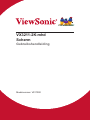 1
1
-
 2
2
-
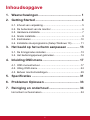 3
3
-
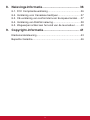 4
4
-
 5
5
-
 6
6
-
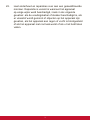 7
7
-
 8
8
-
 9
9
-
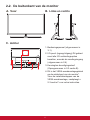 10
10
-
 11
11
-
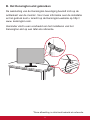 12
12
-
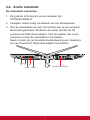 13
13
-
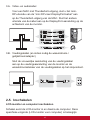 14
14
-
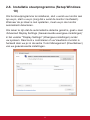 15
15
-
 16
16
-
 17
17
-
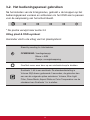 18
18
-
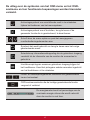 19
19
-
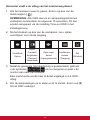 20
20
-
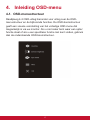 21
21
-
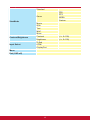 22
22
-
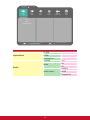 23
23
-
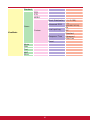 24
24
-
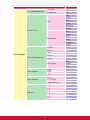 25
25
-
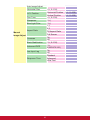 26
26
-
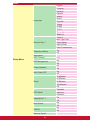 27
27
-
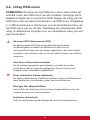 28
28
-
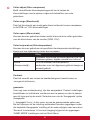 29
29
-
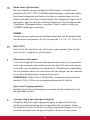 30
30
-
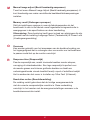 31
31
-
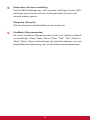 32
32
-
 33
33
-
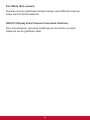 34
34
-
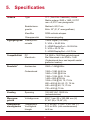 35
35
-
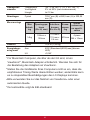 36
36
-
 37
37
-
 38
38
-
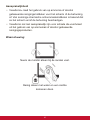 39
39
-
 40
40
-
 41
41
-
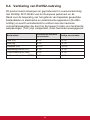 42
42
-
 43
43
-
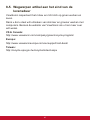 44
44
-
 45
45
-
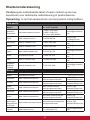 46
46
-
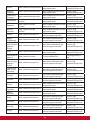 47
47
-
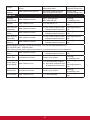 48
48
-
 49
49
-
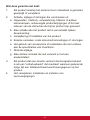 50
50
-
 51
51
-
 52
52
-
 53
53
-
 54
54
ViewSonic VX3211-2K-mhd Benutzerhandbuch
- Kategorie
- Fernseher
- Typ
- Benutzerhandbuch
- Dieses Handbuch eignet sich auch für
in anderen Sprachen
- Nederlands: ViewSonic VX3211-2K-mhd Gebruikershandleiding
Verwandte Artikel
Andere Dokumente
-
Philips 221P3LPYES/00 Benutzerhandbuch
-
Philips 231P4QPYES/00 Benutzerhandbuch
-
Philips 273E3QHSB/00 Benutzerhandbuch
-
Philips 241P4LRYES/00 Benutzerhandbuch
-
Philips 231C5TJKFU/00 Benutzerhandbuch
-
Philips 227E6QDSW/00 Benutzerhandbuch
-
Philips 227E4LHAB/01 Benutzerhandbuch
-
Philips 272G5DJEB/01 Benutzerhandbuch